अवास्तविक कमांडर विंडोज 10 के लिए एक मुफ्त फाइल मैनेजर सॉफ्टवेयर है
कई बार आपको मूल Microsoft Windows फ़ाइल(Microsoft Windows File) एक्सप्लोरर या प्रबंधक का उपयोग करके अपनी फ़ाइलों और फ़ोल्डरों को प्रबंधित करना वास्तव में कठिन लगेगा । यह विशेष रूप से तब होता है जब आपको अपने सिस्टम पर दर्जनों फ़ोल्डरों से निपटना होता है। इसलिए सभी फाइलों को प्रबंधित करने में इतना समय लगाने के बजाय, अवास्तविक कमांडर(Unreal Commander) का उपयोग करें ।
विंडोज पीसी के लिए अवास्तविक कमांडर
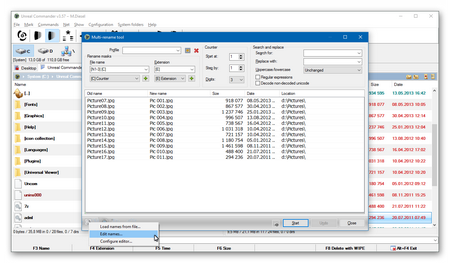
अवास्तविक कमांडर(Commander) एक मुफ्त फ़ाइल प्रबंधक सॉफ़्टवेयर है जो सिस्टम पर आपकी फ़ाइलों को पूरी तरह से और प्रभावी ढंग से प्रबंधित करने का काम करता है। अवास्तविक कमांडर(Commander) अपनी श्रेणी के किसी भी अन्य फ्रीवेयर की तुलना में अधिक कार्यक्षमता और बेहतर यूजर इंटरफेस के साथ पुराने पारंपरिक विंडोज फाइल एक्सप्लोरर(Windows File Explorer) का कुल प्रतिस्थापन है ।
सॉफ़्टवेयर की स्थापना की प्रक्रिया को समझना और लागू करना बहुत सरल है। आपको बस इतना करना है कि सॉफ्टवेयर डाउनलोड करना है। बाकी कार्य काफी सरल है।
प्रारंभ में, जैसे ही आप सॉफ़्टवेयर की सेटअप फ़ाइल चलाते हैं, एक स्वागत सेटअप विज़ार्ड विंडो दिखाई देगी, उसके बाद अन्य विंडो जैसे लाइसेंस अनुबंध, गंतव्य फ़ोल्डर चयन विंडो, उसके बाद एक विंडो आपसे पूछती है कि क्या आप स्टार्ट मेनू(Start Menu) पर एप्लिकेशन रखना चाहते हैं या नहीं। अंत में, जब आप इंस्टॉल बटन दबाते हैं, तो सॉफ्टवेयर इंस्टॉल हो जाता है और अब उपयोग के लिए तैयार है।
अवास्तविक कमांडर(Unreal Commander) फ़ाइल प्रबंधक की विशेषताएं
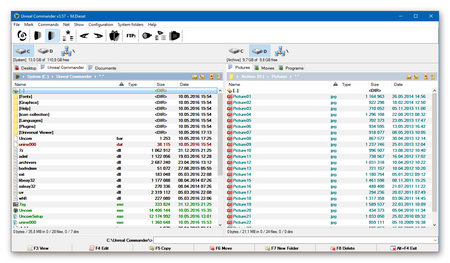
फ्रीवेयर एप्लिकेशन की कुछ सबसे महत्वपूर्ण विशेषताएं इस प्रकार हैं:
- दो-पैनल इंटरफ़ेस
- मल्टीपल रीनेम टूल जिसकी मदद से आप एक ही समय में कई फाइलों का नाम बदल सकते हैं
- (Support)कॉपी(Copy) , मूव(Move) , डिलीट(Delete) , नाम बदलें(Rename) , आदि जैसे सभी बुनियादी फ़ाइल प्रबंधक कार्यों का समर्थन करें
- बैकग्राउंड पिक्चर सपोर्ट
- ड्रैग एंड ड्रॉप फंक्शन सपोर्ट
- बिल्ट-इन एफ़टीपी(Built-in FTP) क्लाइंट जिसकी मदद से आप अपनी फाइलों को एफ़टीपी(FTP) सर्वर पर अपलोड कर सकते हैं
- ज़िप(ZIP) , RAR , ACE , CAB , JAR , आदि जैसे अभिलेखागार समर्थन करते हैं
- प्लगइन्स समर्थन
- दृश्य शैलियों का समर्थन
आपकी फ़ाइलों को प्रबंधित करने के लिए, इस फ़ाइल प्रबंधक सॉफ़्टवेयर(File Manager software) में मुख्य विंडो के शीर्ष पर बटन होते हैं जहाँ से आप इसकी मुख्य विशेषताओं तक आसानी से पहुँच सकते हैं। विंडो के ऊपर कुल आठ ड्रॉप-डाउन बटन हैं जहां से आप अपने सभी ऑपरेशन कर सकते हैं। ये आठ बटन इस प्रकार हैं:
1. फ़ाइल( 1. File) : फ़ाइल ड्रॉप-डाउन मेनू सूची में उपलब्ध विभिन्न विकल्पों के साथ नाम बदलने, विशेषताओं को बदलने, फ़ाइलों को विभाजित करने और संयोजन करने, अभिलेखागार निकालने, हैश फ़ाइलों को बनाने और सत्यापित करने आदि जैसे संचालन बहुत आसानी से किए जा सकते हैं।
2. मार्क( 2. Mark) : मार्क(Mark) ड्रॉप-डाउन मेनू में वे विकल्प होते हैं जो फाइलों के चयन से संबंधित होते हैं जैसे कि यदि आप फाइलों का चयन या चयन रद्द करना चाहते हैं, तो आप यहां मार्क(Mark) ड्रॉप-डाउन मेनू सूची में विकल्प ढूंढ सकते हैं। अन्य ऑपरेशन जैसे कॉपी फाइल का नाम, निर्देशिका तुलना, आदि यहां आसानी से किए जा सकते हैं।
3. कमांड(Commands) : कमांड लिस्टेड विकल्पों के साथ आप सीधे रूट डायरेक्टरी, पैरेंट डायरेक्टरी, फॉरवर्ड, बैकवर्ड में जा सकते हैं, सर्च कर सकते हैं और मल्टी-नेम ऑपरेशन कर सकते हैं। आप पैनल पथ को संपादित भी कर सकते हैं और यहां से डॉस(DOS) चला सकते हैं।
4. नेट(Net) : यहां नेट(Net) पर , एफ़टीपी से संबंधित सभी विकल्प हैं जैसे नए कनेक्शन स्थापित करना, नेटवर्क कनेक्शन, नेटवर्क डिवाइस डिस्कनेक्ट करना आदि।
5. दिखाएँ : ( 5. Show)शो(Show) ड्रॉप-डाउन मेनू सूची में कई विकल्प हैं जैसे शो सिस्टम फाइलें, छिपी हुई फाइलें, फिल्टर, आकार, समय, आदि। आप फाइलों पर अपना ऑपरेशन पूरा करने के लिए किसी भी विकल्प का उपयोग कर सकते हैं।
6. कॉन्फ़िगरेशन(6. Configuration) : यहां यदि आप चाहें, तो आप रजिस्ट्री में सेटिंग्स को स्टोर कर सकते हैं, अपना इतिहास साफ़ कर सकते हैं, थीम चुन सकते हैं, सेटिंग निर्यात कर सकते हैं, आदि।
7 . सिस्टम फोल्डर(System Folders) : सिस्टम फोल्डर में, आप सिस्टम से संबंधित सभी जरूरी फाइल और फोल्डर पा सकते हैं। "उपयोगकर्ता", "संसाधन", "अवास्तविक कमांड की निर्देशिका" इसके कुछ विकल्प हैं।
8 . सहायता(Help) : सहायता अनुभाग आपको शॉर्टकट कुंजियों के बारे में जानकारी प्रदान करने के साथ-साथ सॉफ़्टवेयर के नए संस्करण के बारे में जानकारी प्रदान करके आपके काम में आपकी सहायता करेगा।
अवास्तविक कमांडर डाउनलोड
कई लोगों को लगेगा कि अवास्तविक कमांडर(Unreal Commander) लोकप्रिय कुल कमांडर(Total Commander) फ़ाइल प्रबंधक के समान है। हालाँकि, यह किसी भी तरह से Total Commander(Total Commander) की एक प्रति की तरह नहीं दिखता है , इसके बजाय, यह इसमें सुधार करने की कोशिश करता है और इसे एक वास्तविक उपयोगिता अनुप्रयोग बनाने वाली प्रभावशाली लाइन प्रदान करता है। यदि आप इसे देखना चाहते हैं, तो इसके डाउनलोड पृष्ठ(download page) पर जाएँ ।
Related posts
वन कमांडर विंडोज 10 के लिए एक मुफ्त वैकल्पिक फाइल मैनेजर है
विंडोज 10 के लिए जूम इन्वेस्टमेंट पोर्टफोलियो मैनेजर
विंडोज 10 के लिए नीट डाउनलोड मैनेजर आपके डाउनलोड को गति देगा
StorURL: Windows 10 के लिए क्रॉस-ब्राउज़र बुकमार्क प्रबंधक
एफ-सिक्योर की: विंडोज 10 के लिए पासवर्ड मैनेजर फ्रीवेयर
विंडोज 10 के लिए सॉफ्टपरफेक्ट कैश रिलोकेटर
विंडोज 10 में विकर्षण कम करें; कंप्यूटर स्क्रीन के ब्लैकआउट हिस्से!
Ashampoo WinOptimizer विंडोज 10 को ऑप्टिमाइज़ करने के लिए एक फ्री सॉफ्टवेयर है
विंडोज 10 के लिए सर्वश्रेष्ठ फ़ाइल और फ़ोल्डर एन्क्रिप्शन सॉफ्टवेयर
विंडोज 10 के लिए सर्वश्रेष्ठ फ्री सर्किट सिमुलेशन सॉफ्टवेयर
फ़ाइलें Windows 10 के लिए एक निःशुल्क UWP फ़ाइल प्रबंधक ऐप है
विंडोज 10 पीसी के लिए ट्रेंड माइक्रो पासवर्ड मैनेजर
विंडोज 10 के लिए पेपरनोट के साथ सरल नोट्स बनाएं
VirtualDesktopManager: विंडोज 10 वर्चुअल डेस्कटॉप को प्रबंधित करने के लिए टूल
Altap समन्दर विंडोज पीसी के लिए मुफ्त 2-पैनल फ़ाइल प्रबंधक है
बालाबोलका: विंडोज 10 के लिए पोर्टेबल फ्री टेक्स्ट टू स्पीच कन्वर्टर
रिकॉर्डिट: विंडोज 10 के लिए मुफ्त जीआईएफ स्क्रीन रिकॉर्डर
विन अपडेट स्टॉप: विंडोज 10 पर विंडोज अपडेट अक्षम करें
बेलार्क एडवाइजर विंडोज 10 के लिए एक संपूर्ण सिस्टम मैनेजर और ऑडिटर है
टॉमबॉय, विंडोज 10 के लिए एक सरल लेकिन सुविधा संपन्न, नोटपैड विकल्प
